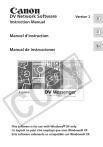Partage d’images (déchargement de fichier)
Avec les camescopes munis de la fonction de déchargement de fichiers ou du mode
NETWORK, vous pouvez partager des images fixes enregistrées sur une carte mémoire dans le camescope.
❍Le partage d’images peut uniquement être utilisé avec les camescopes munis du mode NETWORK ou de la fonction de déchargement de fichier.
Si le camescope est connecté à l’aide d’un câble DV, le pilote AV/C Camera
Storage Subunit-WIA fourni avec le Logiciel DV Network doit être installé sur l’ordinateur ( 17).
❍Le partage d’images peut ne pas fonctionner en fonction de la connexion
Internet, du type de fichier ou de la taille du fichier.
❍Quand des images sont déchargés de votre camescope sur le camescope de votre correspondant, le panneau DVM affiche une barre indiquant que le déchargement est en cours. Avec les camescopes sans mode NETWORK, assurez-vous qu’aucun déchargement n’est en cours quand vous changez le mode du camescope.
❍La fonction de partage d’images ne peut pas être utilisée quand l’Assistant
Scanneur-appareil photo a démarré. Si l’ordinateur est réglé pour démarrer l’Assistant Scanneur-appareil photo automatiquement chaque fois qu’un camescope est connecté à l’ordinateur, nous recommandons de changer le réglage ( 22).
❍Si la carte mémoire contient beaucoup d’images, il peut prendre un certain temps à DV Messenger pour démarrer ou afficher les images réduites.
En fonction du modèle de camescope, l’indicateur d’accès à la carte peut continuer de clignoter quand le panneau [CARD] est affiché.
Sélection des images pour le partage
Vérifiez le contenu de la carte mémoire de votre camescope et sélectionnez les images que vous souhaitez partager avec votre correspondant.
1.
•••••••••••••••••••••••••••••••••••••••••••••••••••••••••••••••••••••••••••••••••••••••••••••
Réglez votre camescope sur le mode NETWORK.
(Camescope sans mode NETWORK : réglez le camescope sur le mode CARD PLAY.)
2.
•••••••••••••••••••••••••••••••••••••••••••••••••••••••••••••••••••••••••••••••••••••••••••••
Cliquez sur l’onglet [Ma Camera] puis sur l’onglet (CARD).
(Camescope sans mode NETWORK : cliquez sur l’onglet [Ma
Camera].)
• Le nombre total d’images contenues sur la carte mémoire et le nombre d’images sélectionnées pour le partage sont affichés.
• Les réglages ne peuvent pas être réalisés si aucune carte mémoire n’est insérée dans le camescope ou si la carte mémoire ne contient aucune image.
54
3.
•••••••••••••••••••••••••••••••••••••••••••••••••••••••••••••••••••••••••••••••••••••••••••••
Cliquez sur [Autorisation de réglage].
Des images réduites des images contenues sur la carte mémoire apparaissent.
F
4.
5.
•••••••••••••••••••••••••••••••••••••••••••••••••••••••••••••••••••••••••••••••••••••••••••••
Sélectionnez l’image que vous souhaitez partager en cochant la case à côté de l’image réduite.
• Cliquez sur [Sélectionner tout] pour cocher la case à côté de toutes les images.
• Cliquez sur [Supprimer tout] pour retirez toutes les coches.
• indique une image fixe et une séquence vidéo.
• Cliquez sur [Rafraîchissement] pour mettre à jour la liste des images réduites.
• Les fichiers dépassant 20 Mo ne sont pas affichés.
• Si vous placez le pointeur de la souris sur la miniature, les informations relatives au fichier correspondant s’affichent.
• Les images réduites peuvent ne pas apparaître dans le cas des images qui n’ont pas été enregistrées avec le camescope de votre correspondant.
•••••••••••••••••••••••••••••••••••••••••••••••••••••••••••••••••••••••••••••••••••••••••••••
Si vous avez sélectionné les images que vous souhaitez partager, cliquez sur [OK].
Le nombre d’images partagées apparaît sur le panneau DVM.
55